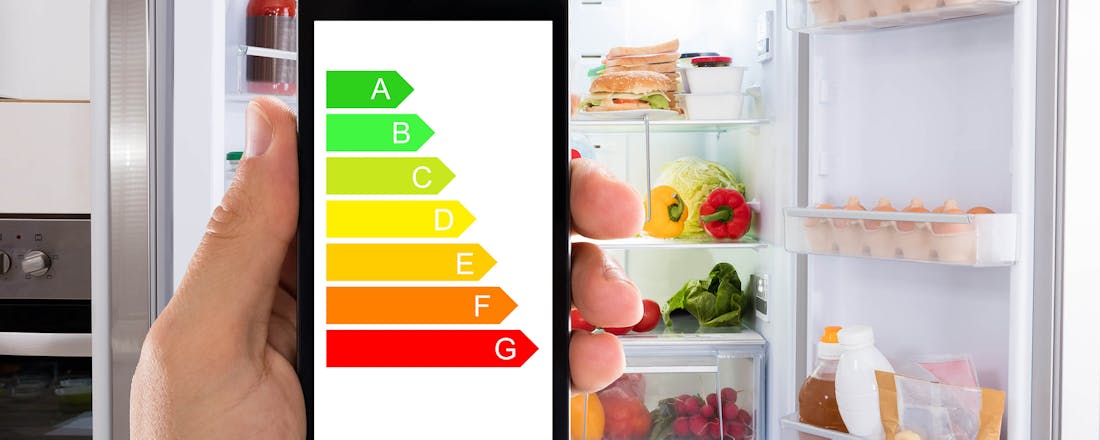Cybercriminelen willen ook jouw gegevens: hoe beveilig je je digitale leven?
Grote instanties zoals gemeenten en banken gaan uiterst zorgvuldig met klant- en persoonsgegevens om. Als particulier is het natuurlijk net zo belangrijk dat je ook zélf je digitale leven beveiligt. Naast je financiële gegevens zijn ook foto's en persoonlijke documenten een interessant doelwit voor cybercriminelen. Maar hoe bescherm je jezelf het best?
Partnerbijdrage - in samenwerking met Bitdefender
Gemeenten, banken en andere belangrijke (overheids)instanties beschikken over ontzettend veel gevoelige data van hun klanten. De relatie tussen deze instanties en hun klanten is dan ook gestoeld op vertrouwen – je kunt ervan uitgaan dat je bank jouw gegevens op alle mogelijke manieren beschermt tegen misbruik en diefstal. Dat betekent niet dat er nooit gevaar dreigt. Integendeel: cyberaanvallen zijn bij Nederlandse instanties tegenwoordig aan de orde van de dag. Daarom is het des te belangrijker dat deze instanties blijven investeren in een sterk beveiligingsbeleid.
Instanties die met grote hoeveelheden gevoelige data werken, moeten zich houden aan strenge wet- en regelgeving op het gebied van veiligheid. Verplichte maatregelen zijn bijvoorbeeld het inbouwen van end-to-end encryptie en firewalls, de monitoring van transacties of gegevensbewerking, het screenen van medewerkers en het hanteren van een omvangrijk datalekprotocol. Ook investeren dit soort partijen volop in trainingen om het risicobewustzijn van hun medewerkers te vergroten.
Waarom ook jij je gegevens moet beschermen
Ook voor particulieren is het belangrijk dat hun online leven goed wordt beschermd. Veel mensen maken de denkfout dat hun gegevens niet interessant zijn voor cybercriminelen, maar de cijfers vertellen heel wat anders. Zo heeft maar liefst 78 procent van de mensen wereldwijd ten minste één keer te maken gehad met digitale oplichting. Het gaat daarbij lang niet alleen om fraudepraktijken via de computer. De meeste fraudepraktijken vinden plaats via Facebook en WhatsApp; apps die doorgaans op de smartphone worden gebruikt. Ook sms-fraude komt nog altijd bijzonder vaak voor.
Vergis je niet: cybercriminelen kunnen van alles met jouw data. Met je financiële gegevens kunnen ze je bankrekening leegplunderen, leningen afsluiten en geld overmaken of grote aankopen doen. Persoonlijke gegevens zoals foto's of medische gegevens worden vaak gebruikt voor chantage. Via WhatsApp kunnen oplichters zich voordoen als een familielid in nood, om zo geld bij je af te troggelen. Daar worden oplichters steeds gewiekster in, nu AI-fraude terrein wint. AI-gestuurde appjes, audioberichten en ook phishingmails zijn steeds moeilijker van echt te onderscheiden en dus groeit het aantal slachtoffers van dit soort praktijken.
Ondanks de toenemende dreiging van cybercriminaliteit hoef je geen slachtoffer te worden. Een veilig digitaal leven begint bij het nemen van bewuste maatregelen – denk aan je wachtwoorden versterken, back-ups maken, een goed antivirusprogramma downloaden en phishing herkennen. Maar als je dit allemaal zelf doet, bestaat er nog steeds het risico dat hackers slimme omleidingen bedenken om tóch toegang te krijgen tot jouw systemen. Bovendien is de kans groot dat je een wachtwoord over het hoofd ziet of per ongeluk toch in een phishingmail trapt. Eén zwakke plek in je beveiligingssysteem en de gevolgen kunnen groot zijn – van een gehackt social media account tot een lege bankrekening.
Volledige beveiliging in één pakket
Het zou natuurlijk fijn zijn als je niet meer hoeft na te denken over hoe je je gegevens beveiligt, en je met een gerust hart kunt surfen op het internet, geld kunt overmaken en kunt chatten met je (echte!) kinderen. Steeds meer mensen kiezen dan ook voor een compleet beveiligingspakket dat meebeweegt met de huidige technologische ontwikkelingen. Zo beschermt de nieuwste beveiligingssoftware van Bitdefender allang niet alleen meer tegen virussen en malware in je browser, maar worden ook je e-mail, sms, WhatsApp en sociale media met een slimme beveiligingsfunctie bewaakt. Ook gevoelige informatie zoals bankgegevens en wachtwoorden zijn – onder meer dankzij een sterke VPN-verbinding – 24 uur per dag veilig. Ransomware-bescherming voorkomt dat foto's of andere persoonlijke documenten van je apparaten worden gestolen.
Bitdefender biedt verschillende pakketten aan. Iedereen heeft immers andere behoeften als het om bescherming gaat. Zie de beveiligingssoftware als de basis van jouw digitale fort: het vormt de eerste en dus belangrijkste verdedigingslinie tegen indringers van buitenaf. Zo houd je je digitale leven leuk én veilig.
Bitdefender Ultimate Security
• De meest complete en dus veiligste optie van de pakketten
• Te installeren op 5 verschillende apparaten
• Beschermt tegen virussen, malware en ransomware
• Scam Copilot: een AI-gestuurd platform van Bitdefender dat oplichting en gegevensinbreuk detecteert en bestrijdt
• Cryptomining Protection: beschermt tegen de groeiende dreiging van niet-geautoriseerde cryptomining-activiteiten
• Digital Identity Protection
• Continue monitoring van het dark web en surface web
• Realtime meldingen van inbreuken
• Verder: e-mailbeveiliging, wachtwoordmanager, systeembrede advertentieblokker en onbeperkt VPN-verkeer, ook in het buitenland
Bitdefender Premium Security
• Te installeren op 5 verschillende apparaten
• Beschermt tegen virussen, malware en ransomware
• Scam Copilot: een AI-gestuurd platform van Bitdefender dat oplichting en gegevensinbreuk detecteert en bestrijdt
• Cryptomining Protection: beschermt tegen de groeiende dreiging van niet-geautoriseerde cryptomining-activiteiten
• Verder: e-mailbeveiliging, wachtwoordmanager, systeembrede advertentieblokker en onbeperkt VPN-verkeer, ook in het buitenland
Bitdefender Total Security
• Te installeren op vijf verschillende apparaten
• Beschermt tegen virussen, malware, ransomware en gegevensinbreuk
• Cryptomining Protection: beschermt tegen de groeiende dreiging van niet-geautoriseerde cryptomining-activiteiten
• Verder: wachtwoordmanager, VPN-verbinding
Bitdefender Antivirus Plus
• Te installeren op drie verschillende apparaten
• Beschermt tegen virussen, malware, ransomware en gegevensinbreuk
• VPN-verbinding